Hoe de equalizer in de Groove Music-app te gebruiken
Bijgewerkt Januari 2023: Krijg geen foutmeldingen meer en vertraag je systeem met onze optimalisatietool. Haal het nu op - > deze link
- Download en installeer de reparatietool hier.
- Laat het uw computer scannen.
- De tool zal dan repareer je computer.
Microsoft heeft onlangs de Groove Music Pass-service stopgezet, maar het bedrijf lijkt serieus te zijn over de Groove Music-app die met Windows 10 is geïntroduceerd.
Enige tijd geleden had Microsoft onthuld dat het bezig is met visualisaties en equalizer voor Groove Music. Visualisaties zijn nog niet beschikbaar, maar de equalizer is nu beschikbaar in de Groove Music-app.
Vanaf versie 10.17112.1531.0 wordt de Groove Music-app ook geleverd met een equalizer. Je kunt de equalizer openen door naar de instellingen van Groove Music te gaan.
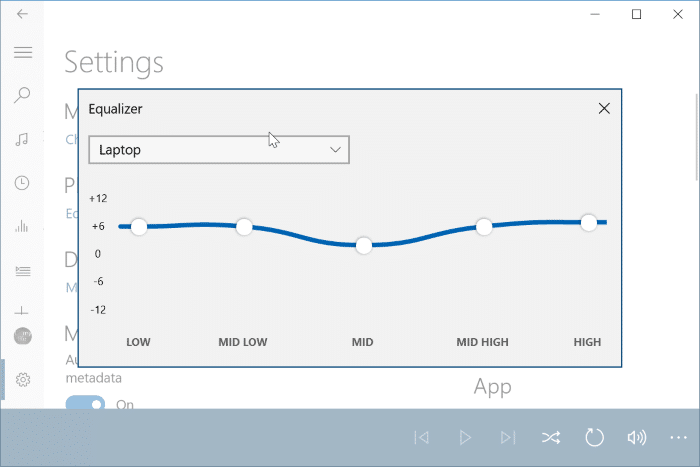
Belangrijke opmerkingen:
U kunt nu pc-problemen voorkomen door dit hulpmiddel te gebruiken, zoals bescherming tegen bestandsverlies en malware. Bovendien is het een geweldige manier om uw computer te optimaliseren voor maximale prestaties. Het programma herstelt veelvoorkomende fouten die kunnen optreden op Windows-systemen met gemak - geen noodzaak voor uren van troubleshooting wanneer u de perfecte oplossing binnen handbereik hebt:
- Stap 1: Downloaden PC Reparatie & Optimalisatie Tool (Windows 11, 10, 8, 7, XP, Vista - Microsoft Gold Certified).
- Stap 2: Klik op "Start Scan" om problemen in het Windows register op te sporen die PC problemen zouden kunnen veroorzaken.
- Stap 3: Klik op "Repair All" om alle problemen op te lossen.
De equalizer biedt acht presets: Flat, Treble boost, Koptelefoon, Laptop, Draagbare luidsprekers, Home stereo, TV en Auto. Als u er de voorkeur aan geeft om een aangepaste versie te hebben, kunt u dit doen door Aangepast te selecteren en vervolgens de schuifregelaars voor laag, midden laag, midden, midden hoog en hoog op en neer te bewegen. Momenteel kunt u niet meer dan één aangepaste instelling hebben.
Groove Music-equalizer in Windows 10
Hier is hoe je toegang krijgt tot de Groove Music-equalizer in Windows 10
Stap 1: open de Groove Music-app. Klik in het navigatievenster van de app op het tandwiel om de instellingenpagina te openen. Als u het navigatievenster niet kunt zien, klikt u op het pictogram Navigatievenster maximaliseren.
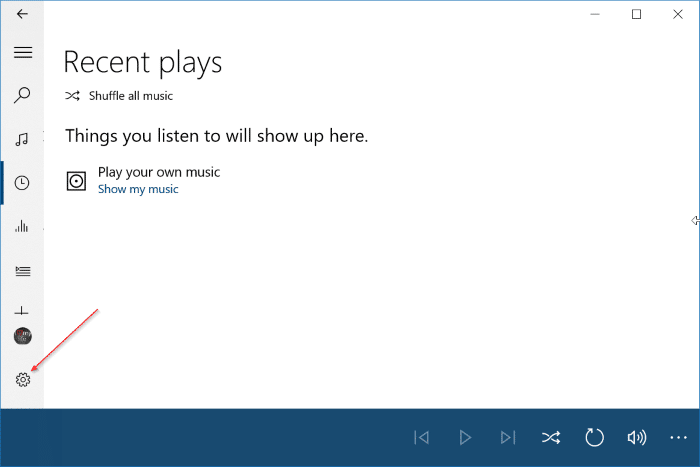
Stap 2: Klik hier in het gedeelte Afspelen op de link Equalizer om hetzelfde te openen. Als je de Equalizer-link of het afspeelgedeelte niet kunt vinden, komt dit waarschijnlijk doordat je een versie van de Groove Music-app gebruikt die geen equalizer ondersteunt.
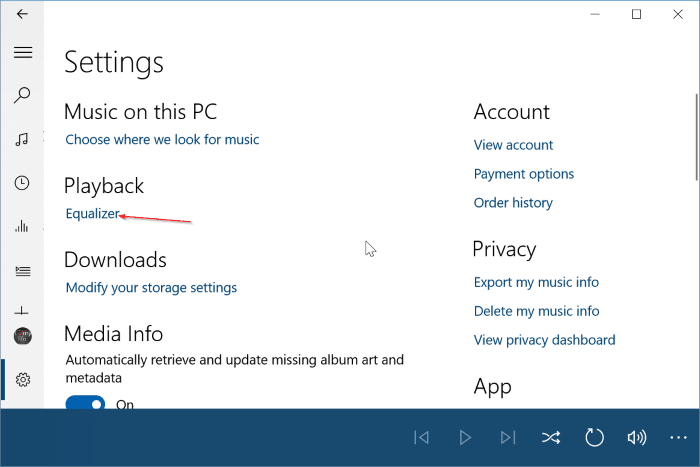
Stap 3: Selecteer een van de presets of selecteer een aangepaste en pas de instellingen naar wens aan.
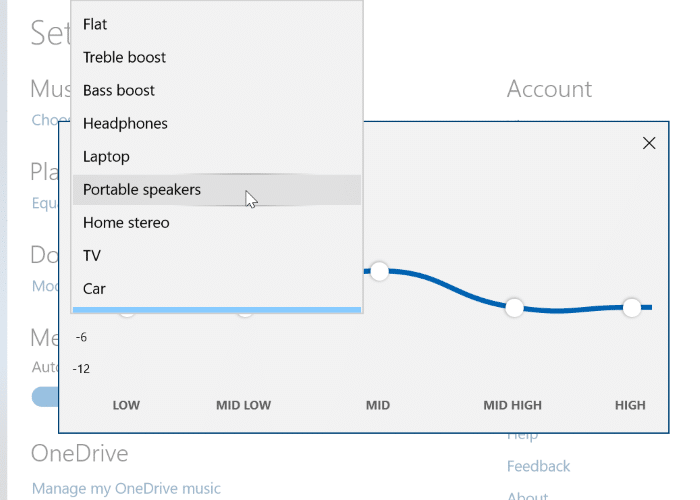
Dat is het!

